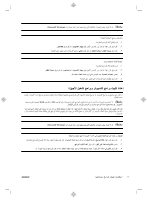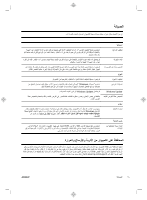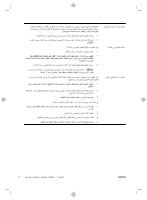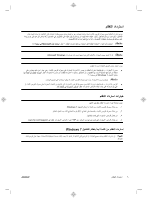HP TouchSmart 610-1000 Getting Started - Page 27
Recovery Manager
 |
View all HP TouchSmart 610-1000 manuals
Add to My Manuals
Save this manual to your list of manuals |
Page 27 highlights
Windows7 Recovery Manager Recovery Manager 7 Windows 7 F11 Windows ARWW

³
إذ
º
كا
كمبيوتر
²³
¸¼
Å
وض
تشغيل،
²³
±
وكان
Ð
½نا
ستجابة
³
º
م
Á
نظا
تشغيل
²³
Windows7
،
Å
¼اتب
±³
خطو
²³
ية
²
تا
²³
د
³
·سترد
Á
نظا
²³
.
١
.
Á¾
يقا¿
Ö
ب
تشغيل
كمبيوتر
²³
.
٢
.
¼صل
³
Å
جمي
جھز¶
ʳ
طر¼ية
²³
º
م
كمبيوتر،
²³
³
د
µ
شاشة،
²³
وحة
²
و
،Ë
مفاتي
²³
Ñ
ماو
²³
و
.
٣
.
Á¾
بتشغيل
كمبيوتر
²³
.
٤
.
نقر
³
Ä
¼و
الزر
بدأ،
³
¾ة
µ¹
البرام¿
،
Recovery Manager
"
Á
إدار
سترداد
Â
ا
"
،
Á
ث
نقر
³
Ä
¼و
Recovery Manager
"
Á
إدار
سترداد
Â
ا
"
.
نقر
³
Ä
¼و
½²
ن
³
إذ
ô
ط
Ð
من
в
ذ
Ô
´سما
²
È
´برنام
²
متابعة
²
با
.
٥
.
º
ضم
͵
أحت
Á
´د
µ
لمس
ى
³´
ور
Å
ال
،
نقر
³
Ä
¼و
استرداد
½µ
النظ
.
٦
.
ختر
³
½²
ن
Á
ث
نقر
³
Ä
¼و
À
ل
µ
الت
.
عاد
ُ
ي
º×³
تشغيل
كمبيوتر
²³
.
حظة
º
م
:
³
إذ
Á²
يكتش¿
Á
نظا
²³
Á
¾س
د،
³
سترد
³
ô
¼سيط
Ð
من
إدخال
»
¾ر
د
³
سترد
³
.
أدخل
»
قر
²³
وحدد
½²
ن
،
Á
ث
نقر
³
Ä
¼و
À
ل
µ
الت
اد¶
µ°
تشغيل
كمبيوتر
²³
وتشغيل
ر¶
³
إد
د
³
·سترد
³
º
م
»
¾ر
د
³
·سترد
³
.
º
ضم
͵
أحت
Á
´د
µ
لمس
ى
³´
ور
Å
ال
،
نقر
³
Ä
¼و
استرداد
½µ
النظ
،
Á
ث
Å
تاب
خطو¶
²³
7
أدناه
.
أدخل
»
¾ر
د
³
سترد
³
Á
نظا
²³
¸²
تا
²³
ند
µ
Ð
بت
²
مطا
в
بذ
.
٧
.
³
إذ
ô
ط
Ð
من
ء
³
إجر
Ø
نس
حتياط¸
³
،Ð
م´فات
²
Á²
و
º
تك
¾د
±´
¼ع
в
ذ
º
م
¾بل
ختر
µ¾
ء
µ
إنش
نسخة
طية
µ
احتي
م¼
تك
µÅ³
م
ًÂ
أو
)
مو¸ى
Ò
ب
(
Á
ث
نقر
³
Ä
¼و
À
ل
µ
الت
.
أو
ختر
³
إجراء
سترداد
Â
ا
بدو¼
´م·
نسخة
طية
µ
احتي
م¼
تك
µÅ³
م
Á
ث
نقر
³
Ä
¼و
À
ل
µ
الت
.
٨
.
ٍ
ندئذ
µ
تبدأ
م´ية
µ
د
³
سترد
³
Á
نظا
²³
.
ند
µ
نتھاء
³
ء
³
إجر
د
³
سترد
³
،Á
نظا
²³
نقر
³
Ä
¼و
ء
µ
إنھ
اد¶
µ°
تشغيل
كمبيوتر
²³
.
٩
.
ستكمل
³
م´ية
µ
تسجيل،
²³
نتظر
³
و
حتى
يظھر
Ë
سط
Ã
مكت
²³
.
١٠
.
Á¾
يقا¿
Ö
ب
تشغيل
كمبيوتر،
²³
Á
ث
د
µ
أ
توصيل
كا¼ة
جھز¶
ʳ
طر¼ية،
²³
Á¾
و
بعد
в
ذ
بتشغيل
كمبيوتر
²³
.
استرداد
½µ
النظ
´ند
بدء
Ò³
تشغي
Ò
تنبي
:
º
إ
د
³
سترد
³
Á
نظا
²³
يحذ¿
Å
جمي
±
بيانا
²³
أو
È
م
³
بر
²³
ت¸
²³
تھا
À
أنش
أو
ثبتھا
.
³
ذ
²
Ã
يج
إنشاء
نسخة
حتياطية
³
ية
Ê
±
بيانا
مھمة
´ى
µ
»
¾ر
¾ابل
ة
²³
ز
Õ²
.
³
إذ
Á²
º
تك
Ð
½نا
ستجابة
³
º
م
Á
نظا
تشغيل
²³
Windows 7
،
ير
Î
º
أ
كمبيوتر
²³
¸¼
Å
وض
تشغيل،
²³
Å
¼اتب
½ذه
±³
خطو
²³
د
³
·سترد
Á
نظا
²³
:
١
.
Á¾
يقا¿
Ö
ب
تشغيل
كمبيوتر
²³
.
³
وإذ
Á
ز
²
مر،
ʳ
¼اضغط
ستمر
³
و
¸¼
ضغط
²³
´ى
µ
زر
"
تشغيل
²³
"
حتى
يتو¾¿
تشغيل
كمبيوتر
²³
.
٢
.
Á
ث
¼صل
³
كا¼ة
جھز¶
ʳ
طر¼ية
²³
º
م
كمبيوتر،
²³
³
د
µ
شاشة،
²³
وحة
²
و
،Ë
مفاتي
²³
Ñ
ماو
²³
و
.
٣
.
ضغط
³
و
زر
"
تشغيل
"
تشغيل
²
كمبيوتر
²³
.
٤
.
بمجرد
ظھور
شاشة
²³
ية
²
و
ʳ
ت¸
²³
º
تتضم
شعار
شركة،
²³
ضغط
³
بشكل
متكرر
´ى
µ
Ô
مفتا
²³
F11
´ى
µ
وحة
²
Ë
مفاتي
²³
حتى
تظھر
ة
²
رسا
Á
يقو
Á
نظا
تشغيل
²³
Windows
بتحميل
±
م´فا
²³
…
´ى
µ
شاشة
²³
.
٥
.
º
ضم
͵
أحت
Á
´د
µ
لمس
ى
³´
ور
Å
ال
،
نقر
³
Ä
¼و
استرداد
½µ
النظ
.
٦
.
³
إذ
ô
ط
Ð
من
ء
³
إجر
Ø
نس
حتياط¸
³
،Ð
م´فات
²
Á²
و
º
تك
¾د
±´
¼ع
в
ذ
º
م
¾بل
ختر
µ¾
ء
µ
إنش
نسخة
طية
µ
احتي
م¼
تك
µÅ³
م
ًÂ
أو
)
مو¸ى
Ò
ب
(
Á
ث
نقر
³
Ä
¼و
À
ل
µ
الت
.
أو
ختر
³
إجراء
سترداد
Â
ا
بدو¼
´م·
نسخة
طية
µ
احتي
م¼
تك
µÅ³
م
Á
ث
نقر
³
Ä
¼و
À
ل
µ
الت
.
٧
.
ٍ
ندئذ
µ
تبدأ
م´ية
µ
د
³
سترد
³
Á
نظا
²³
.
ند
µ
نتھاء
³
ء
³
إجر
د
³
سترد
³
،Á
نظا
²³
نقر
³
Ä
¼و
ء
µ
إنھ
اد¶
µ°
تشغيل
كمبيوتر
²³
.
٨
.
ستكمل
³
م´ية
µ
تسجيل،
²³
نتظر
³
و
حتى
يظھر
Ë
سط
Ã
مكت
²³
.
٩
.
Á¾
يقا¿
Ö
ب
تشغيل
كمبيوتر،
²³
Á
ث
د
µ
أ
توصيل
كا¼ة
جھز¶
ʳ
طر¼ية،
²³
Á¾
و
بعد
в
ذ
بتشغيل
كمبيوتر
²³
.
٢١
فصل
²³
٣
ستكشا¿
³
خطاء
ʳ
حھا
Ì
وإص
صيانة
²³
و
ARWW